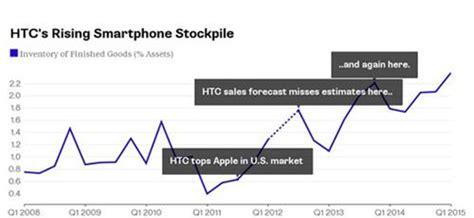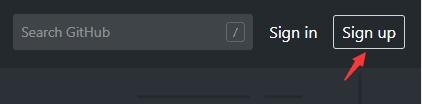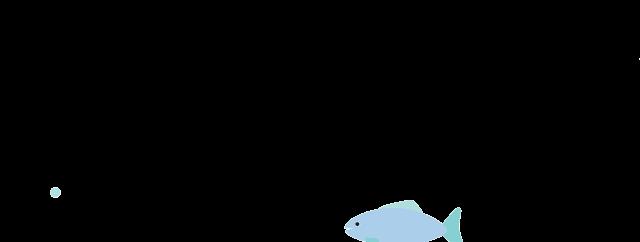文件加密的操作步骤?
1.1、文件夹设密码,首先我们需要在电脑上建立一个新的文件夹,命名的话可以根据自己需要进行命名,之后将重要的文件或者需要加密的文件放入到这个新建的文件夹里面,接下来就开始加密了。
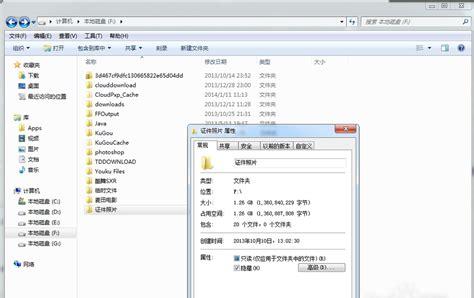
2、我们将需要进行设置密码的文件夹打开,点击文件夹右键,在项目栏找到文件压缩-选择“高级”的选项。
3、之后点击文件夹添加到压缩文件,具体放置的位置可以根据自己需要,这时候会出现压缩文件名和参数窗口,点击窗口,找到窗口上的高级选项。
4、点击高级选项之后,我们再进入高级的设置页面,这时候就需要对右侧的密码进行设定了,输入设置密码,注意,密码一定需要记住,然后确认的按键,进行压缩文件夹即可。
5、之后系统会提示再次输入密码,按照上一步设定的密码再确认一次,点击确定即可。
6、文件夹设密码进行到这一步,我们再确认密码之后,加密的文件夹会被制作成压缩文件,这时候的压缩文件制作好了,就需要将之前的文件夹隐藏或者是删除掉。
7、如需打开加密的文件夹,点击压缩文件的右键进行选择解压,然后根据提醒输入设置的密码就能够打开了。
文件不能加密怎么回事?
1.文件加密选项呈现灰色,是NTFS格式,造成文件加密不了的原因是因为没有勾选加密以便保护数据选项。
1、在文件资源管理器中打开到没有权限文件夹,右击这个文件夹。点击下方的属性选项。
2、在属性的上方菜单栏,找到“安全”选项,点击安全。进入安全的信息页面。
3、查看“组和用户名”以及当前用户名的权限。如果没有写入权限,则编辑增加权限。4、选中需要添加权限的用户,点击中间部分的“编辑”按钮,给当前的用户,添加写入权限,点击应用,点击确定,即可解决没有权限的问题。
文件夹不能加密,加密的选项是灰色的,是NTFS?
1.你用的系统自带的加密功能,具体步骤:打开windows资源管理器–右键单击文件–属性–高级–勾选“加密数据以便保存数据”,此方法只能加密NTFS格式上的文件,FAT格式不生效,方法比较繁琐,而且重装系统了你加密的文件就再也找不回来了还是建议你下载个专业的加密软件推荐用文件夹加密超级大师,安全易用的文件夹加密软件。支持所有windows系统。可以加密文件夹,加密文件,加密磁盘,安全易用。加密后的资料防删除,复制。
下载文件夹加密超级大师。安装后,在需要加密的文件夹上单击右键选择加密。然后设置密码就OK了。